
КАТЕГОРИИ:
Архитектура-(3434)Астрономия-(809)Биология-(7483)Биотехнологии-(1457)Военное дело-(14632)Высокие технологии-(1363)География-(913)Геология-(1438)Государство-(451)Демография-(1065)Дом-(47672)Журналистика и СМИ-(912)Изобретательство-(14524)Иностранные языки-(4268)Информатика-(17799)Искусство-(1338)История-(13644)Компьютеры-(11121)Косметика-(55)Кулинария-(373)Культура-(8427)Лингвистика-(374)Литература-(1642)Маркетинг-(23702)Математика-(16968)Машиностроение-(1700)Медицина-(12668)Менеджмент-(24684)Механика-(15423)Науковедение-(506)Образование-(11852)Охрана труда-(3308)Педагогика-(5571)Полиграфия-(1312)Политика-(7869)Право-(5454)Приборостроение-(1369)Программирование-(2801)Производство-(97182)Промышленность-(8706)Психология-(18388)Религия-(3217)Связь-(10668)Сельское хозяйство-(299)Социология-(6455)Спорт-(42831)Строительство-(4793)Торговля-(5050)Транспорт-(2929)Туризм-(1568)Физика-(3942)Философия-(17015)Финансы-(26596)Химия-(22929)Экология-(12095)Экономика-(9961)Электроника-(8441)Электротехника-(4623)Энергетика-(12629)Юриспруденция-(1492)Ядерная техника-(1748)
Лабораторная работа №5. Установка связей между таблицами
|
|
|
|
Установка связей между таблицами.
Попробуем вести учет сдачи предметных зачетов учениками. Для этого создадим две таблицы: в одной будет храниться вся информация, касающаяся анкетных данных учеников, а другая содержит информацию о зачетах. Для начала разработаем структуру обеих таблиц и установим связи между ними.
Упражнение 1. Откройте новую базу данных.
Задание: откройте новую базу данных, присвоив ей произвольное имя.
Упражнение 2. Создание таблиц (II способ).
Задание: создайте таблицу Анкета.
Таблицы можно создавать и без применения Мастера таблиц. Рассмотрим второй способ создания таблиц.
Таблица - Анкета.
1. В окне <База данных> выберете кнопку Создать.
2. В окне <Новая таблица> выберете из предложенного списка пункт Конструктор.
3. В режиме конструктора таблицы опишите структуру таблицы. Таблица содержит следующие поля (в скобках указан тип данных):
ФИО (текстовый);
ГРУППА (числовой);
ГОД РОЖДЕНИЯ (дата);
АДРЕС (текстовый);
ТЕЛЕФОН (числовой, создайте маску ввода).
4. Определите ключевым поле ФИО. Для этого, выделив в режиме конструктора поле ФИО, вызовите контекстное меню (правой клавишей мыши) и выберите команду Ключевое поле или выполните команду Правка - Ключевое поле.
5.Сохраните таблицу под именем АНКЕТА.
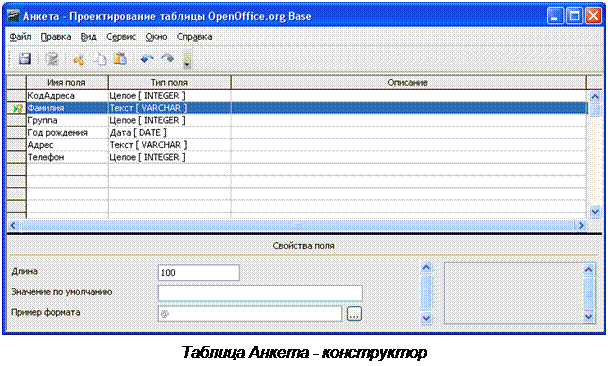
6.Вид таблицы:

Упражнение 3. Создание таблиц.
Задание: создайте таблицу Информатика-зачеты.
1. Создайте таблицу, содержащую следующие поля (в скобках указан тип данных):
ФИО (текстовый);
ЗАЧЕТ № 1 (числовой);
ЗАЧЕТ № 2 (числовой);
ЗАЧЕТ № 3 (числовой).
2. Определите ключевым поле ФИО.
3. Сохраните таблицу под именем ИНФОРМАТИКА-ЗАЧЕТЫ.
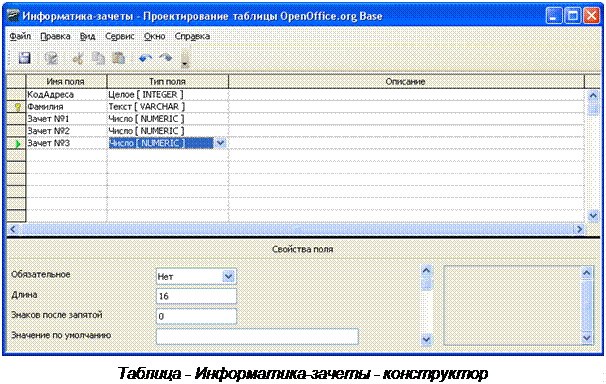
4. Вид таблицы:

Закройте обе таблицы, не закрывая базу данных.
|
|
|
Упражнение №4. Установка связей между таблицами.
Задание: установите связи между таблицами.
1. Находясь в окне <База данных>, выполните меню Сервис...Связи
2. В схему прежде чем устанавливать связи, нужно добавить те таблицы, между которыми эти связи собираемся устанавливать. В окне диалога <Добавление таблицы> поочередно выберите каждую из таблиц и нажмите для каждой из них кнопку Добавить. Нажмите кнопку Закрыть.
3. Для установки связей переместите мышью поле ФИО из схемы таблицы АНКЕТА на место поля ФИО таблицы ИНФОРМАТИКА – ЗАЧЕТЫ.
4. В окне <Связи> выберите каскадное обновление связанных полей (обратите внимание, что установился тип отношений: один-к-одному). Только после этого нажмите кнопку Создать.
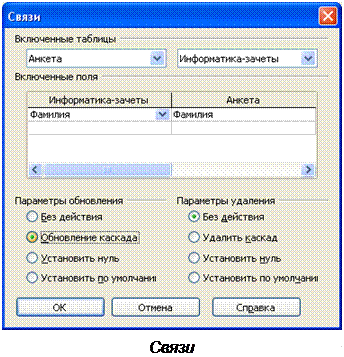
«OpenOffice.org BASE поддерживает четыре типа отношений между таблицами:
Один-к-одному (каждая запись в одной таблице соответствует только одной записи в другой таблице
Один-ко-многим (каждая запись в одной таблице соответствует многим записям в другой таблице)
Много-к-одному (аналогична записи «один-ко-многим)
Много-ко-многим (одна запись из первой таблицы может быть связана более чем с одной записью из второй таблицы либо одна запись из второй таблицы может быть связана более чем с одной записью из первой таблицы)
5.В окне диалога <Связи> установленные связи отображаются графически.
6.Для редактирования связей достаточно двойного щелчка мыши по линии, изображающей связь. Для удаления связи, используйте нажатие правой клавиши мыши по линии связи.
7.Сохраните макет <Связи> и выйдете из него.

Упражнение №5. Заполнение таблицы.
Задание: заполните таблицу АНКЕТА.
Откройте таблицу АНКЕТА и заполните данными на нескольких учащихся.
| ФИО | КЛАСС | ГОД РОЖДЕНИЯ | АДРЕС | ТЕЛЕФОН |
| ИВАНОВ КИРИЛЛОВ МАТУШКИН ПЕТРОВ СИДОРОВ | МИРА 56-58 ПАРКОВАЯ 109-45 КИРОВА 8-67 ЛЕНИНА 23-89 ПЕХТИНА 10-49 | 3-90-89 4-55-66 3-76-54 4-45-57 4-65-56 |
Сохраните таблицу и закройте ее.
|
|
|


Создание подчиненной формы происходит в 2 этапа:
1. Создание формы для основной таблицы.
2. Создание подчиненной формы в основной форме.
Упражнение 6. Создание основной формы.
Задание: создайте форму для таблицы АНКЕТА, содержащую поля ФИО и КЛАСС. Сохраните форму под именем ЗАЧЕТНАЯ ВЕДОМОСТЬ.
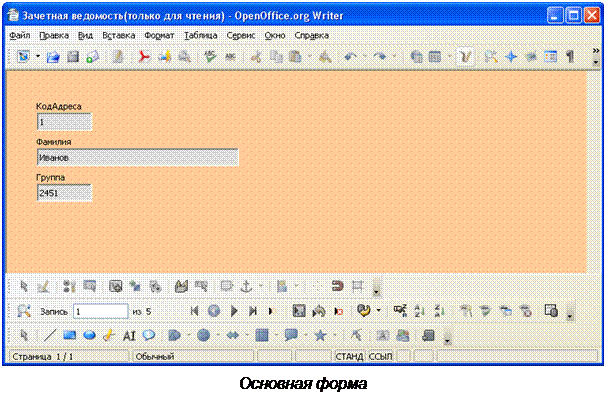
Упражнение 7. Создание подчиненной формы.
Задание: создайте подчиненную форму для таблицы ИНФОРМАТИКА-ЗАЧЕТЫ в форме ЗАЧЕТНАЯ ВЕДОМОСТЬ.
1. Откройте созданную форму ЗАЧЕТНАЯ ВЕДОМОСТЬ в режиме конструктора. Включите Мастера форм (при необходимости увеличьте область данных для работы с подчиненной формой).
2. Выберите на панели элементов подчиненная форма и вставьте этот объект в форму.
3. Выберите пункт Таблица или Запрос. Нажмите кнопку Далее.
4. Выберите поля: ЗАЧЕТ №1, ЗАЧЕТ №2, ЗАЧЕТ №3 из таблицы ИНФОРМАТИКА –ЗАЧЕТЫ. Нажмите кнопку Далее.
5. Сохраните подчиненную форму под именем ЗАЧЕТЫ ПО ИНФОРМАТИКЕ. Нажмите кнопку Готово.
6. Закройте форму.
Составная форма представляет из себя как бы форму в форме. Благодаря ей появляется возможность одновременно заполнять разные таблицы.


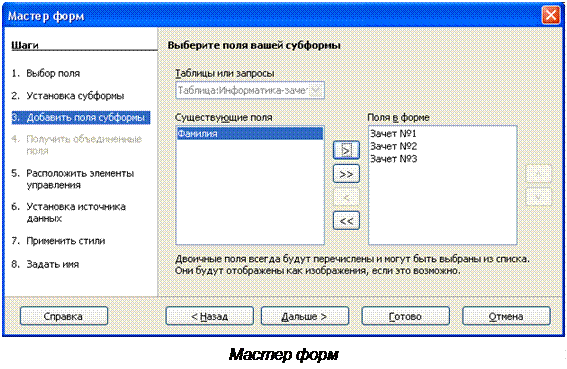

Упражнение 8. Проставьте оценки за зачеты.
Задание: проставьте оценки за зачеты некоторым учащимся (не всем) в форме ЗАЧЕТНАЯ ВЕДОМОСТЬ.
Упражнение 9. Просмотрите результаты.
Задание: откройте таблицу ИНФОРМАТИКА - ЗАЧЕТЫ и просмотрите результаты своей работы.
Откройте таблицу ИНФОРМАТИКА - ЗАЧЕТЫ. Обратите внимание, что в этой таблице появились только те записи, в которых отражены результаты зачетов.
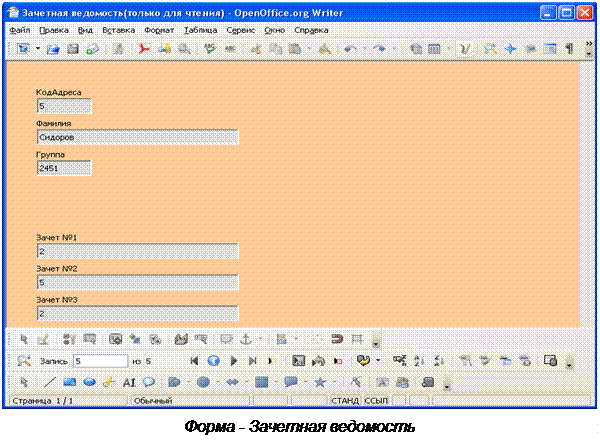

|
|
|
|
|
Дата добавления: 2014-12-23; Просмотров: 508; Нарушение авторских прав?; Мы поможем в написании вашей работы!